5.4 Utilizzo dei risultati di ricerca
In questa sezione viene illustrato come utilizzare i risultati visualizzati dopo una ricerca eseguita correttamente:
5.4.1 Informazioni sui risultati di ricerca
Il contenuto dei risultati di ricerca dipende dal tipo di ricerca eseguita:
Per una ricerca utente
Nella pagina dei risultati di una ricerca utente, l'elenco degli utenti include schede che consentono di accedere a tre visualizzazioni delle informazioni:
- Identità (informazioni di contatto)
- Ubicazione (informazioni geografiche)
- Organizzazione (informazioni relative all'organizzazione)
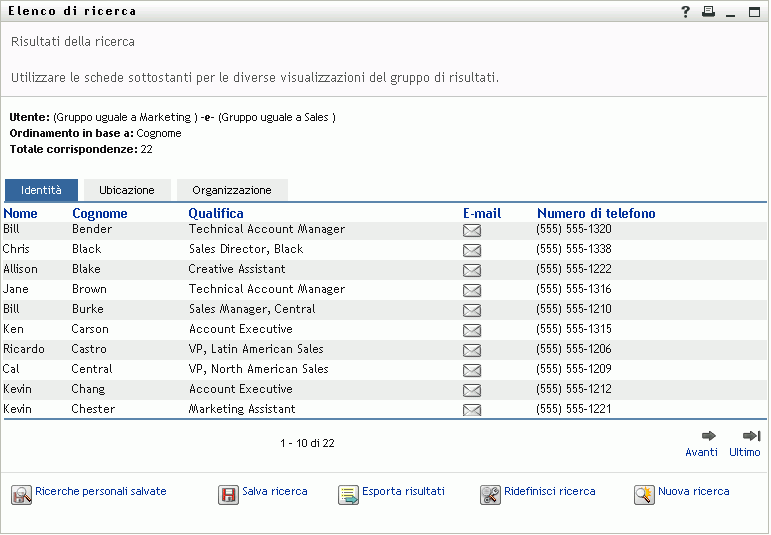
Per una ricerca gruppo
Nella pagina dei risultati di una ricerca gruppo, l'elenco dei gruppi include un'unica visualizzazione delle informazioni: Organizzazione.
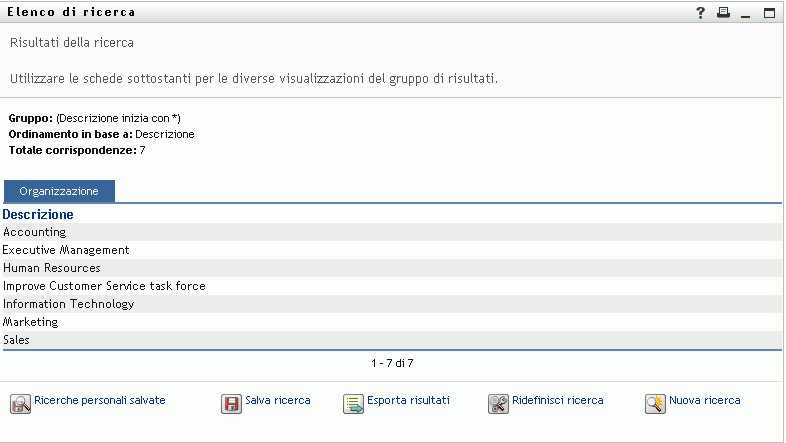
Per una ricerca gruppo di task
Nella pagina dei risultati di una ricerca gruppo di task, l'elenco dei gruppi di task include un'unica visualizzazione delle informazioni: Organizzazione.
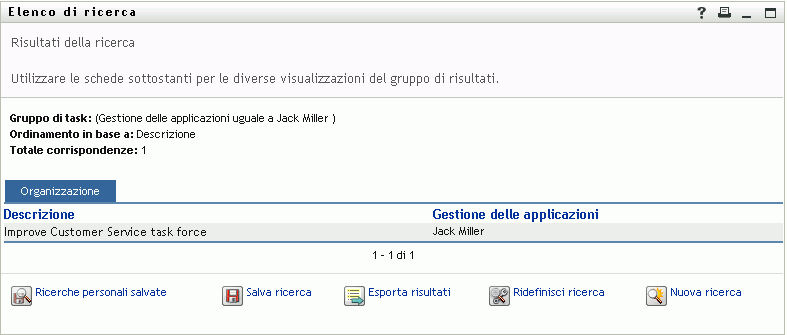
5.4.2 Utilizzo dell'elenco
Con l'elenco delle righe visualizzato e comprendente i risultati è possibile eseguire le seguenti operazioni:
- Passare a una visualizzazione differente
- Ordinare le righe
- Visualizzare informazioni dettagliate
- Inviare un messaggio e-mail a un utente
Per passare a una visualizzazione differente:
- È sufficiente fare clic sulla scheda per visualizzare ciò che si desidera.
Per ordinare le righe di informazioni:
-
Fare clic su un'intestazione di colonna in base alla quale si desidera eseguire l'ordinamento.
L'ordinamento iniziale consiste nell'ordinamento crescente.
-
È possibile passare dall'ordinamento crescente a quello decrescente facendo di nuovo clic sull'intestazione della colonna. Questa operazione può essere ripetuta tutte le volte necessarie.
Per visualizzare i dettagli (pagina Profilo) relativi a un utente, gruppo o gruppo di task:
-
Fare clic sulla riga relativa all'utente, gruppo o gruppo di task di cui si desidera visualizzare i dettagli. Non fare clic direttamente su un'icona di e-mail a meno che non si desideri inviare un messaggio.
Verrà visualizzata la pagina Profilo in cui sono disponibili informazioni dettagliate sull'utente, gruppo o gruppo di task scelto:
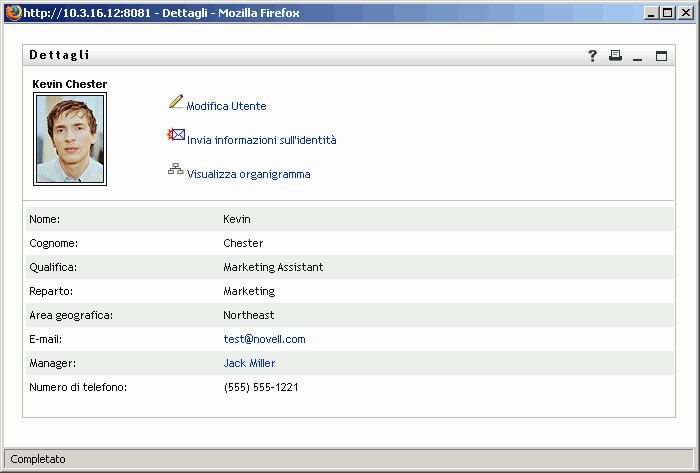
Questa pagina è analoga a Profilo personale nella scheda Self-service identità. L'unica differenza consiste nel fatto che vengono visualizzati i dettagli relativi a un altro utente, gruppo o gruppo di task. È pertanto possibile che non si disponga delle autorizzazioni necessarie per visualizzare alcuni dei dati o eseguire operazioni nella pagina. Per assistenza, rivolgersi all'amministratore del sistema.
Per informazioni sull'utilizzo delle funzioni disponibili nella pagina Profilo, vedere Sezione 4.0, Utilizzo della pagina Profilo personale.
-
Al termine, è possibile chiudere la finestra della pagina Profilo.
Per inviare un nuovo messaggio e-mail a un utente incluso nell'elenco:
-
Individuare la riga di un utente a cui si desidera inviare un messaggio di e-mail.
-
Fare clic sull'icona di e-mail nella riga dell'utente:

Verrà creato un nuovo messaggio nel client di e-mail di default. Il messaggio è vuoto, ad eccezione del campo A in cui è indicato l'utente scelto come destinatario.
-
Immettere il contenuto del messaggio.
-
Inviare il messaggio.
5.4.3 Ulteriori azioni amministrative eseguibili
Durante la visualizzazione dei risultati della ricerca, è anche possibile:
- Salvare la ricerca
- Esportare i risultati
- Ridefinire la ricerca
Per salvare l'insieme corrente dei criteri di ricerca per l'utilizzo futuro:
-
Fare clic su Salva ricerca nella parte inferiore della pagina.
-
Quando richiesto, specificare un nome per questa ricerca.
Se si visualizzano i risultati di una ricerca salvata esistente, il suo nome viene visualizzato di default. Ciò consente di aggiornare una ricerca salvata in base a qualsiasi modifica apportata ai criteri di ricerca.
Se, invece, si digita un nome di ricerca in conflitto con il nome di una ricerca salvata esistente, verrà aggiunto automaticamente un numero di versione alla fine del nome al momento del salvataggio della nuova ricerca.
-
Fare clic su OK per salvare la ricerca.
Verrà visualizzata la pagina Ricerche personali salvate che consente di visualizzare un elenco delle ricerche salvate.
Per ulteriori informazioni sull'utilizzo delle ricerche salvate, vedere Sezione 5.5, Utilizzo di ricerche salvate.
Per esportare i risultati della ricerca in un file di testo:
-
Fare clic su Esporta risultati nella parte inferiore della pagina.
Verrà visualizzata la pagina di esportazione:
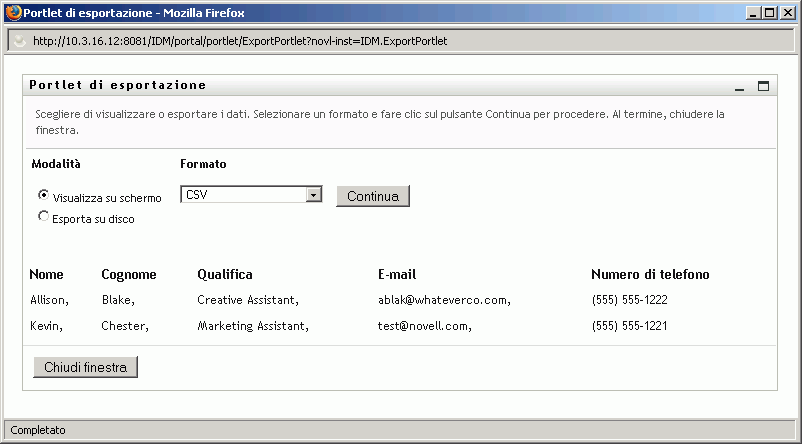
Per default viene selezionato il pulsante di scelta Visualizza su schermo e l'opzione CSV nel menu a discesa relativo al formato. Di conseguenza, la pagina di esportazione visualizza i risultati della ricerca corrente in formato CSV (Comma Separated Value).
-
Selezionare Delimitato da tabulazioni nel menu a discesa, quindi fare clic su Continua se si desidera visualizzare l'aspetto dei risultati della ricerca on formato Delimitato da tabulazioni.
-
Quando si è pronti per l'esportazione dei risultati della ricerca correnti in un file di testo, selezionare il pulsante di scelta Esporta su disco.
Verrà visualizzata la pagina di esportazione secondo quanto segue:
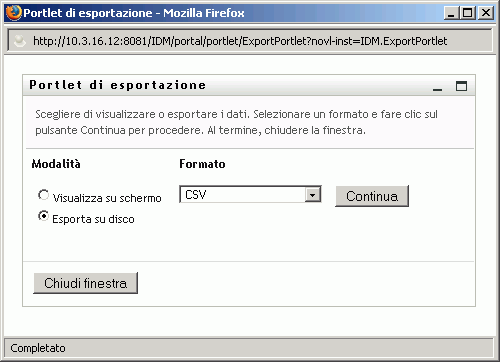
-
Utilizzare il menu a discesa relativo al formato per selezionare uno dei formati seguenti per i risultati della ricerca esportati:
Quindi fare clic su Continua.
-
Quando richiesto, specificare dove salvare il file dei risultati della ricerca esportati sul disco.
-
Al termine dell'esportazione, fare clic su Chiudi finestra.
Per ridefinire una ricerca modificandone i criteri:
-
Fare clic su Ridefinisci ricerca nella parte inferiore della pagina.
Ciò consente di visualizzare la pagina Ricerca di base o la pagina Ricerca avanzata, a seconda della complessità dei criteri di ricerca correnti. Nella pagina sarà possibile visualizzare tali criteri di ricerca.
-
Apportare le modifiche desiderate ai criteri di ricerca in base alle istruzioni contenute in queste sezioni: